PMO - Nationella intyg
|
|
|
- Klara Pålsson
- för 6 år sedan
- Visningar:
Transkript
1 Beskrivning Diarienr: Ej tillämpligt 1(7) Dokument ID: Fastställandedatum: Giltigt t.o.m.: Upprättare: Ingrid T Durhem Fastställare: Ingrid Durhem PMO - Nationella intyg Innehåll Syfte och omfattning... 1 Allmänt... 1 Beskrivning... 2 Nationella intyg... 2 Nytt intyg... 2 Validera... 3 Skicka intyg till intygstjänsten och Försäkringskassan... 4 Utkast... 5 Skriva ut läkarintyg från Visa-läge... 5 Förlänga ett intyg... 5 Radera intyg... 5 Konversation med Försäkringskassan... 5 Meddelandetyper i Inkorg och Utkorg... 7 Syfte och omfattning Dokumentet beskriver hur modul Nationella intyg fungerar och hanteras i PMO och omfattar alla berörda verksamheter inom Region Gävleborg. Allmänt PMO uppgraderas till version 10.0 i maj I juni 2018 driftsätts fyra nya elektroniska intyg och dessa hittas under modul Nationella intyg i PMO: Läkarutlåtande för aktivitetsersättning vid nedsattarbetsförmåga FK7801 Läkarutlåtande för aktivitetsersättning vid förlängd skolgång FK7802 Läkarutlåtande för sjukersättning FK7800 Läkarintyg för sjukpenning FK7804 (detta intyg ersätter FK7263) När de nya elektroniska intygen driftsätts går det inte längre att skriva nya intyg under modul Läkarintyg, det går endast fortsätta en konversation med Försäkringskassan från det gamla intyget. Behöver komplettering göras behövs nytt intyg FK7804 skrivas.
2 Beskrivning 2(7) Beskrivning Nationella intyg Öppna startsidan genom att dubbelklicka på Nationella intyg i vänstermenyn. I översikten visas intyg för patientens aktuella och tidigare intyg som skickats till Intygstjänsten. Från startsidan kan du skapa ett nytt, ändra, signera, radera eller förlänga (Ny kopia) ett intyg eller utlåtande. Du når också modulens Inställningar och Konversation, som låter dig hantera Fråga/Svar, från menyraden. Är intyget skapat som utkast måste du klicka på Ändra för att kunna skicka iväg intyget till Försäkringskassan. I kolumnen Datum visas när läkarintyget skapades. I kolumnen Konversation visas en ikon som ser ut som en pratbubbla om det finns pågående konversation med Försäkringskassan. I Kolumnen Komplettering visas om intyget är en komplettering av tidigare inskickat intyg (det blir ett nytt läkarintyg när man kompletterar) I kolumnen Namn ser man vilket intyg som är skapat. Nytt intyg Nytt intyg eller utlåtande skapar du genom att klicka på knappen Ny i startsidans meny och ett nytt intyg av förvald typ öppnas i en egen flik. För att ställa in vilket intyg du vill ha klicka på Inställningar och markera det intyg du vill ha som förvalt och klicka sedan OK.
3 Beskrivning 3(7) För att öppna ett annat intyg eller utlåtande än det förvalda klickar du på nedåtpilen till höger om Ny och väljer det du vill använda från rullgardinsmenyn. Varje intygs- och utlåtandemall från Försäkringskassan inleds med en informationstext. Texten visas bara på skärmen och blir inte en del av det signerade intyget eller utlåtandet. När du tagit del av informationen kan du minimera text genom att klicka på pilen till höger om dess rubrik. Validera När du fyllt i intyget så kan du validera så att alla obligatoriska uppgifter är ifyllda. Klicka på Validera på verktygsfältet för Nytt intyg. Du får då upp en lista till höger om vad som saknas i intyget innan du kan signera. Man kan klicka på de rödmarkerade orden i Navigator så kommer du direkt till det fält som fattas.
4 Beskrivning 4(7) Skicka intyg till intygstjänsten och Försäkringskassan När du är färdig med intyget och klickar på spara och alla obligatoriska fält inte är ifyllda så får du upp följande ruta: Se tidigare avsnitt Validera för mer information. När alla obligatoriska fält är ifyllda och intyget färdigt, klicka på Spara. Du får då upp en informationsruta där det också finns möjlighet att kryssa i rutan om Samtycke från patienten att intyget skall skickas vidare till intygsmottagare, som i nuvarande läge är Försäkringskassan. Kryssar man inte i samtycket så skickas intyget endast till intygstjänsten. Klicka OK och listan för samtliga intyg visas. Om man skickar intyget utan patientens samtycke men att detta sedan ändras och intyget skall skickas till Försäkringskassan kan man göra detta. Klicka på Intyget i modulen Nationella intyg och klicka sedan på Visa. I menyfältet finns då valet Skicka samtycke och samma ruta som ovan öppnas med förifylld samtycke.
5 Beskrivning 5(7) Utkast Om du vill fortsätta med intyget vid ett senare skede, kryssa i Utkast så sparas intyget utan att skickas iväg till intygstjänsten. Du kan ändra i intyg och utlåtanden som ligger under rubriken Utkast. Intyg och utlåtanden som är signerade och skickade till intygstjänsten är låsta för ändringar. Skriva ut läkarintyg från Visa-läge Markera det intyg du vill skicka ut och klicka på Visa i verktygsfältet. Klicka på ikonen för utskrift och du får då upp utskriftfönstret där du väljer vilken skrivare samt fylla i kommentar om varför du gör utskriften. Förlänga ett intyg När du ska förlänga ett läkarintyg klickar du på knappen Ny kopia varpå PMO skapar en kopia av orginalet med fr.o.m-datum satt till dagen efter ursprungsintygets t.o.mdatum, till exempel för datum i punkt 8 i ett läkarintyg för sjukpenning Markera läkarintyget på startsidan. Klicka på Nya kopia. Fliken Nytt intyg öppnas med en kopia av originalet. Du kan nu komplettera intyget med ny information och sätta nytt datum Spara intyget. Radera intyg Det är möjligt att radera läkarintyg som skickats till Intygstjänsten och Försäkringskassan genom att markera det läkarintyg som ska raderas på startsidan i modulen Nationella intyg i PMO-klienten och klicka på knappen Radera. Det raderade läkarintyget kommer att visas på startsidan under noden Raderade. Det är möjligt att visa eller kopiera ett raderat läkarintyg. Information går iväg både till intygstjänsten samt Försäkringskassan att intyget makulerats. Konversation med Försäkringskassan I Konversation hanteras kommunikation mellan ansvarig vårdgivare och Försäkringskassan. När Försäkringskassan ställt en fråga eller begärt in
6 Beskrivning 6(7) kompletterande uppgifter angående ett intyg och ansvarig vårdgivare svarat på dessa presenteras konversationen här. Inkommande meddelanden är vänsterställda och utgående meddelanden högerställda Via knappen Nytt meddelande kan du initiera en ny konversationstråd med FK eller svara på ett meddelande som FK skickat. För att svara på ett inkommande meddelande markerar du avsedd meddelanderuta i konversationsflödet och klickar på Svara i modulmenyn. En svarsdialog öppnas under konversationsflödet där du skriver ditt svar. I svarsdialogens rubrik visas ämne, datum och tidpunkt för det meddelande som du svarar på. När svaret skickats utgör det inkommande meddelandet och svaret en konversationstråd.
7 Beskrivning 7(7) Meddelandetyper i Inkorg och Utkorg Till enhetens Inkorg kommer följande meddelandetyp och denna måste fr o m åtgärdas/läsas in av respektive enhet: Meddelandetyp Beskrivning PMOCareCertificateMessageToCare Fråga/svar från Försäkringskassan till läkare som utfärdat intyg I enhetens Utkorg kan dessa meddelandetyper finnas: Meddelandetyp Beskrivning Care certificate Läkarintyg som skickas till intygstjänsten eller Care certificate send Försäkringskassan Care certificate revoke Raderat intyg som tidigare har skickats till Försäkringskassan Care certificate, message to Fråga som skickas från intyget till Försäkringskassan recipient Om det finns något kommunikationsfel mellan PMO och Försäkringskassan fortsätter meddelandet att försöka skickas i en timme. Efter en timme slutar försöken att skicka och meddelandet hamnar under FEL i enhetens utkorg.
Information om nya webcert via Cosmic och nya läkarintyget för sjukpenning (FK7804)
 Information om nya webcert via Cosmic och nya läkarintyget för sjukpenning (FK7804) g nya S Felanmäl alla tekniska fel till 010-241 41 41, internt 141 41 f S län Länk till informationssidan om Webcert
Information om nya webcert via Cosmic och nya läkarintyget för sjukpenning (FK7804) g nya S Felanmäl alla tekniska fel till 010-241 41 41, internt 141 41 f S län Länk till informationssidan om Webcert
ELEKTRONISKA INTYG WEBCERT
 ELEKTRONISKA INTYG WEBCERT WEBCERT Webcert används för att utfärda elektroniska läkarintyg och skicka dessa till anslutna mottagare samt att kommunicera med Försäkringskassan. Webcert kan användas av hälso-
ELEKTRONISKA INTYG WEBCERT WEBCERT Webcert används för att utfärda elektroniska läkarintyg och skicka dessa till anslutna mottagare samt att kommunicera med Försäkringskassan. Webcert kan användas av hälso-
Användarmanual. Webcert frågor & svar
 Användarmanual Webcert frågor & svar Innehållsförteckning 1. Inledning... 2 1.1. Syfte och målgrupp... 2 1.2. Referenser... 2 1.3. Versionshistorik... 2 2. Roller och behörigheter i Webcert... 3 2.1. Läkare...
Användarmanual Webcert frågor & svar Innehållsförteckning 1. Inledning... 2 1.1. Syfte och målgrupp... 2 1.2. Referenser... 2 1.3. Versionshistorik... 2 2. Roller och behörigheter i Webcert... 3 2.1. Läkare...
Release notes. Webcert 6.0
 Release notes Webcert 6.0 Innehåll 1. Inledning... 3 2. Förbättrad funktionalitet... 3 2.1 Utfasning av läkarintyg FK 7263... 3 2.2 Besvara kompletteringsbegäran... 3 3. Ny design... 4 3.1 Sidhuvudet...
Release notes Webcert 6.0 Innehåll 1. Inledning... 3 2. Förbättrad funktionalitet... 3 2.1 Utfasning av läkarintyg FK 7263... 3 2.2 Besvara kompletteringsbegäran... 3 3. Ny design... 4 3.1 Sidhuvudet...
Användarbeskrivning ARBETSGIVARINTYG. för Sveriges alla arbetsgivare. arbetsgivarintyg.nu. En ingång för alla användare. Innehåll. Version 1.
 2015 05 17 Arbetslöshetskassornas samorganisation SO Version 1.0 ARBETSGIVARINTYG för Sveriges alla arbetsgivare Användarbeskrivning arbetsgivarintyg.nu Med tjänsten arbetsgivarintyg.nu kan du som arbetsgivare
2015 05 17 Arbetslöshetskassornas samorganisation SO Version 1.0 ARBETSGIVARINTYG för Sveriges alla arbetsgivare Användarbeskrivning arbetsgivarintyg.nu Med tjänsten arbetsgivarintyg.nu kan du som arbetsgivare
Skapa ny labbeställning - PMO
 Beskrivning Diarienr: Ej tillämpligt 1(5) Dokument ID: 06-154288 Fastställandedatum: 2016-05-12 Upprättare: Ann-Christin A Bäckström Giltigt t.o.m.: 2018-05-12 Fastställare: Ann-Christin Bäckström Skapa
Beskrivning Diarienr: Ej tillämpligt 1(5) Dokument ID: 06-154288 Fastställandedatum: 2016-05-12 Upprättare: Ann-Christin A Bäckström Giltigt t.o.m.: 2018-05-12 Fastställare: Ann-Christin Bäckström Skapa
Användarmanual. Webcert Fråga/Svar
 Användarmanual Webcert Fråga/Svar Innehållsförteckning 1. Inledning... 2 1.1. Bakgrund... 2 1.2. Syfte och målgrupp... 2 1.3. Definitioner och benämningar... 2 2. Användning av Webcert... 3 2.1. Att logga
Användarmanual Webcert Fråga/Svar Innehållsförteckning 1. Inledning... 2 1.1. Bakgrund... 2 1.2. Syfte och målgrupp... 2 1.3. Definitioner och benämningar... 2 2. Användning av Webcert... 3 2.1. Att logga
Användarmanual. Webcert fråga-svar
 Användarmanual Webcert fråga-svar Innehållsförteckning 1. Inledning... 2 1.1 Syfte... 2 1.2 Målgrupp... 2 1.3 Referenser... 3 1.3.1 Tjänstereferenser... 3 1.3.2 Dokumentationsreferenser... 3 1.3.3 Övriga
Användarmanual Webcert fråga-svar Innehållsförteckning 1. Inledning... 2 1.1 Syfte... 2 1.2 Målgrupp... 2 1.3 Referenser... 3 1.3.1 Tjänstereferenser... 3 1.3.2 Dokumentationsreferenser... 3 1.3.3 Övriga
Användarmanual. Webcert för privatläkare
 Användarmanual Webcert för privatläkare Innehållsförteckning 1. Inledning... 2 1.1 Syfte... 2 1.2 Målgrupp... 2 1.3 Referenser... 2 1.4 Versionshistorik... 3 2. Börja använda Webcert... 4 2.1 Vem räknas
Användarmanual Webcert för privatläkare Innehållsförteckning 1. Inledning... 2 1.1 Syfte... 2 1.2 Målgrupp... 2 1.3 Referenser... 2 1.4 Versionshistorik... 3 2. Börja använda Webcert... 4 2.1 Vem räknas
Catharina Wramfors BFC Tekniksektionen Lund. Vid problem med KundRad kontakta RSIT tel: 077-67 30 000
 Manual KundRad Webb Datum: 2009-04-14 Skapad av: Catharina Wramfors BFC Tekniksektionen Lund Vid problem med KundRad kontakta RSIT tel: 077-67 30 000 Innehåll: Inloggning och Ansökan om access. (användarkonto)
Manual KundRad Webb Datum: 2009-04-14 Skapad av: Catharina Wramfors BFC Tekniksektionen Lund Vid problem med KundRad kontakta RSIT tel: 077-67 30 000 Innehåll: Inloggning och Ansökan om access. (användarkonto)
Manual Invånare. Stöd och Behandling version 1.4. Stockholm, 2015-11-23
 Manual Invånare Stöd och Behandling version 1.4 Stockholm, 2015-11-23 Innehåll 1. Inledning... 4 1.1. Stöd och behandling... 4 1.2. Roller och Behörigheter... 4 1.3. Förutsättning för att kunna vara aktiv
Manual Invånare Stöd och Behandling version 1.4 Stockholm, 2015-11-23 Innehåll 1. Inledning... 4 1.1. Stöd och behandling... 4 1.2. Roller och Behörigheter... 4 1.3. Förutsättning för att kunna vara aktiv
Lifecare SIP - Användarhandledning
 Beskrivning Diarienr: Ej tillämpligt 1(29) Dokument ID: 09-300447 Fastställandedatum: 2018-05-02 Giltigt t.o.m.: 2019-05-02 Upprättare: Ann-Katrin I Troeng Fastställare: Ann-Katrin Troeng Lifecare SIP
Beskrivning Diarienr: Ej tillämpligt 1(29) Dokument ID: 09-300447 Fastställandedatum: 2018-05-02 Giltigt t.o.m.: 2019-05-02 Upprättare: Ann-Katrin I Troeng Fastställare: Ann-Katrin Troeng Lifecare SIP
Release notes. Webcert 6.1
 Release notes Webcert 6.1 Innehåll 1. Inledning... 3 2. Ny funktionalitet... 3 2.1 Vårdens intyg... 3 2.1.1 Funktionen Godkänna intygsmottagare... 3 2.1.2 Notifiering till integrerade journalsystem...
Release notes Webcert 6.1 Innehåll 1. Inledning... 3 2. Ny funktionalitet... 3 2.1 Vårdens intyg... 3 2.1.1 Funktionen Godkänna intygsmottagare... 3 2.1.2 Notifiering till integrerade journalsystem...
Användarmanual. Webcert fråga-svar
 Användarmanual Webcert fråga-svar Innehållsförteckning 1. Inledning... 2 1.1 Syfte... 2 1.2 Målgrupp... 2 1.3 Referenser... 3 1.3.1 Tjänstereferenser... 3 1.3.2 Dokumentationsreferenser... 3 1.3.3 Övriga
Användarmanual Webcert fråga-svar Innehållsförteckning 1. Inledning... 2 1.1 Syfte... 2 1.2 Målgrupp... 2 1.3 Referenser... 3 1.3.1 Tjänstereferenser... 3 1.3.2 Dokumentationsreferenser... 3 1.3.3 Övriga
Användarmanual. Webcert frågor och svar
 Användarmanual Webcert frågor och svar Innehållsförteckning 1. Inledning... 2 1.1. Om Webcert... 2 1.2. Syfte och målgrupp... 2 1.3. Referenser... 3 1.4. Versionshistorik... 3 2. Roller och behörigheter
Användarmanual Webcert frågor och svar Innehållsförteckning 1. Inledning... 2 1.1. Om Webcert... 2 1.2. Syfte och målgrupp... 2 1.3. Referenser... 3 1.4. Versionshistorik... 3 2. Roller och behörigheter
Användarmanual Intygsstatistik. Nationell statistik
 Användarmanual Intygsstatistik Innehåll 1. Inledning... 3 1.1 Begreppsförklaring... 3 1.2 Bortfall av läkarintyg... 4 1.3 Jämställd uppföljning... 4 2. Rapporter i nationell statistik... 5 2.1 Sjukfall...
Användarmanual Intygsstatistik Innehåll 1. Inledning... 3 1.1 Begreppsförklaring... 3 1.2 Bortfall av läkarintyg... 4 1.3 Jämställd uppföljning... 4 2. Rapporter i nationell statistik... 5 2.1 Sjukfall...
E-post. A. Windows Mail. Öppna alternativ. Placera ikonen på skrivbordet.
 E-post A. Windows Mail Öppna alternativ Klicka på startknappen Startmenyn öppnas Klicka på Alla Program Leta reda på Windows Mail Dubbelklicka Windows Mail öppnas. Om ikonen ligger i Start-menyn Klicka
E-post A. Windows Mail Öppna alternativ Klicka på startknappen Startmenyn öppnas Klicka på Alla Program Leta reda på Windows Mail Dubbelklicka Windows Mail öppnas. Om ikonen ligger i Start-menyn Klicka
Användarmanual. Webcert integration
 Användarmanual Webcert integration Innehållsförteckning 1. Inledning... 3 1.1 Syfte och målgrupp... 3 1.2 Referenser... 3 1.3 Versionshistorik... 3 2. Roller och behörigheter i Webcert... 3 2.1 Läkare...
Användarmanual Webcert integration Innehållsförteckning 1. Inledning... 3 1.1 Syfte och målgrupp... 3 1.2 Referenser... 3 1.3 Versionshistorik... 3 2. Roller och behörigheter i Webcert... 3 2.1 Läkare...
PMO-guide Primärvården
 Elektronisk överföring av BHV-journal Från och med juni 2018 är det möjligt att elektroniskt exportera en BHV-journal till en Elevhälsa som har PMO, även till andra kommuner och landsting i Sverige. Viktig
Elektronisk överföring av BHV-journal Från och med juni 2018 är det möjligt att elektroniskt exportera en BHV-journal till en Elevhälsa som har PMO, även till andra kommuner och landsting i Sverige. Viktig
KLARA-manual. för Skövde kommunanvändare. Omvårdnadsförvaltningen. Arbetsgrupp: Andrea Eriksson, Carina Berg, Ewa Westerberg, Maria Mustonen
 Omvårdnadsförvaltningen Datum 2010-04-28 KLARA-manual för Skövde kommunanvändare Arbetsgrupp: Andrea Eriksson, Carina Berg, Ewa Westerberg, Maria Mustonen 2 (11) Innehåll Inkomna meddelanden... 3 Patientadministrering...
Omvårdnadsförvaltningen Datum 2010-04-28 KLARA-manual för Skövde kommunanvändare Arbetsgrupp: Andrea Eriksson, Carina Berg, Ewa Westerberg, Maria Mustonen 2 (11) Innehåll Inkomna meddelanden... 3 Patientadministrering...
PMO-guide primärvården
 Vaccination Registreringar på andra enheter visas när du klickar på. Detta måste göras varje gång du öppnar journalen. För mer information se guiden Huset. Registrera vaccination i Svevac Enligt ackrediteringsvillkoren
Vaccination Registreringar på andra enheter visas när du klickar på. Detta måste göras varje gång du öppnar journalen. För mer information se guiden Huset. Registrera vaccination i Svevac Enligt ackrediteringsvillkoren
Arbetsflöden för hantering av Försäkringskassans medicinska underlag
 Arbetsflöden för hantering av Försäkringskassans Intygstjänster 2014-2015 Sid 1/22 Innehållsförteckning Innehållsförteckning... 2 Revisionshistorik... 2 1. Inledning... 3 2. FK AF1 - Skapa medicinskt vid
Arbetsflöden för hantering av Försäkringskassans Intygstjänster 2014-2015 Sid 1/22 Innehållsförteckning Innehållsförteckning... 2 Revisionshistorik... 2 1. Inledning... 3 2. FK AF1 - Skapa medicinskt vid
Versionsnyheter för PMO version 8.1
 Versionsnyheter för PMO version 8.1 Detta är Versionsnyheterna för PMO version 8.0/8.1. I det här dokumentet beskrivs den förändrade funktionaliteten i PMO från föregående version. Viktig information Kvarvarande
Versionsnyheter för PMO version 8.1 Detta är Versionsnyheterna för PMO version 8.0/8.1. I det här dokumentet beskrivs den förändrade funktionaliteten i PMO från föregående version. Viktig information Kvarvarande
Uppdaterat Fråga Svar
 Uppdaterat 2018-09-19 Fråga Svar Att tänka på inför start Hur tar man bort favoritmappen för gamla läkarintyg? I min favoritmapp ligger även "intyg för tillfällig föräldrapenning" det vill jag ju inte
Uppdaterat 2018-09-19 Fråga Svar Att tänka på inför start Hur tar man bort favoritmappen för gamla läkarintyg? I min favoritmapp ligger även "intyg för tillfällig föräldrapenning" det vill jag ju inte
Ansökan & anmälan om kvotplikt. En lathund om hur du ansöker och anmäler kvotplikt via Eugén
 Ansökan & anmälan om kvotplikt En lathund om hur du ansöker och anmäler kvotplikt via Eugén . Inloggning För att göra en ansökan om elintensiv industri (se avsnitt. Ansökan elintensiv industri) eller anmäla
Ansökan & anmälan om kvotplikt En lathund om hur du ansöker och anmäler kvotplikt via Eugén . Inloggning För att göra en ansökan om elintensiv industri (se avsnitt. Ansökan elintensiv industri) eller anmäla
Lathund för Kommun. Skapad för SAMSA av Lena Arvidsson & Marie Steffenburg Wennberg Version 2 2012-02-26
 KLARA SVPL Lathund för Kommun sid Bakgrund och beskrivning Inkomna meddelanden d Kvittera meddelande 5 Administrativt meddelande 6 Inkomna meddelanden Felsänt meddelande 7 Byt medverkande part 8 Lägga
KLARA SVPL Lathund för Kommun sid Bakgrund och beskrivning Inkomna meddelanden d Kvittera meddelande 5 Administrativt meddelande 6 Inkomna meddelanden Felsänt meddelande 7 Byt medverkande part 8 Lägga
ALEPH ver. 16 Introduktion
 Fujitsu, Westmansgatan 47, 582 16 Linköping INNEHÅLLSFÖRTECKNING 1. SKRIVBORDET... 1 2. FLYTTA RUNT M.M.... 2 3. LOGGA IN... 3 4. VAL AV DATABAS... 4 5. STORLEK PÅ RUTORNA... 5 6. NAVIGATIONSRUTA NAVIGATIONSTRÄD...
Fujitsu, Westmansgatan 47, 582 16 Linköping INNEHÅLLSFÖRTECKNING 1. SKRIVBORDET... 1 2. FLYTTA RUNT M.M.... 2 3. LOGGA IN... 3 4. VAL AV DATABAS... 4 5. STORLEK PÅ RUTORNA... 5 6. NAVIGATIONSRUTA NAVIGATIONSTRÄD...
Användarmanual. Webcert integration
 Användarmanual Webcert integration Innehållsförteckning 1. Inledning... 3 1.1 Syfte och målgrupp... 3 1.2 Referenser... 3 1.3 Versionshistorik... 3 2. Roller och behörigheter i Webcert... 3 2.1 Läkare...
Användarmanual Webcert integration Innehållsförteckning 1. Inledning... 3 1.1 Syfte och målgrupp... 3 1.2 Referenser... 3 1.3 Versionshistorik... 3 2. Roller och behörigheter i Webcert... 3 2.1 Läkare...
Användarmanual. Webcert fråga-svar
 Användarmanual Webcert fråga-svar Innehållsförteckning 1. Inledning... 2 1.1. Om Webcert... 2 1.2. Syfte och målgrupp... 2 1.3. Referenser... 3 1.4. Versionshistorik... 3 2. Roller och behörigheter i Webcert...
Användarmanual Webcert fråga-svar Innehållsförteckning 1. Inledning... 2 1.1. Om Webcert... 2 1.2. Syfte och målgrupp... 2 1.3. Referenser... 3 1.4. Versionshistorik... 3 2. Roller och behörigheter i Webcert...
Lathund för BHV i PMO. version 1.2
 Lathund för BHV i PMO version 1.2 Innehåll Logga in... 3 Mitt arbete... 3 Öppna journal... 4 Sök barn... 4 Registrera ett barn... 5 Sök efter barn som redan är registrerade i PMO... 5 Välj journaltyp...
Lathund för BHV i PMO version 1.2 Innehåll Logga in... 3 Mitt arbete... 3 Öppna journal... 4 Sök barn... 4 Registrera ett barn... 5 Sök efter barn som redan är registrerade i PMO... 5 Välj journaltyp...
informationsöverföring Fastställd av Fastställd datum Omprövas Ansvarig för omprövning
 Användarmanual Utarbetad för förvaltning Utgåva Giltig fr.o.m. Ersätter Diarienummer Vård och omsorg 1 2014-03-17 Ämne/område Ansvarig för framtagande Granskad av Kommunikation och MAS/MAR/SAS informationsöverföring
Användarmanual Utarbetad för förvaltning Utgåva Giltig fr.o.m. Ersätter Diarienummer Vård och omsorg 1 2014-03-17 Ämne/område Ansvarig för framtagande Granskad av Kommunikation och MAS/MAR/SAS informationsöverföring
Användarmanual. Webcert integration
 Användarmanual Webcert integration Innehållsförteckning 1. Inledning... 3 1.1 Syfte... 3 1.2 Målgrupp... 3 1.3 Referenser... 4 1.3.1 Tjänstereferenser... 4 1.3.2 Dokumentationsreferenser... 4 1.3.3 Övriga
Användarmanual Webcert integration Innehållsförteckning 1. Inledning... 3 1.1 Syfte... 3 1.2 Målgrupp... 3 1.3 Referenser... 4 1.3.1 Tjänstereferenser... 4 1.3.2 Dokumentationsreferenser... 4 1.3.3 Övriga
Release notes och kända fel. Webcert 4.1
 Release notes och kända fel Webcert 4.1 Innehållsförteckning 1. Inledning... 2 1.1. Versionshistorik... 2 2. Genomförda förändringar... 3 2.1. Ny/förbättrad funktionalitet... 3 2.2. 2.3. 2.4. 2.1.1. Funktion
Release notes och kända fel Webcert 4.1 Innehållsförteckning 1. Inledning... 2 1.1. Versionshistorik... 2 2. Genomförda förändringar... 3 2.1. Ny/förbättrad funktionalitet... 3 2.2. 2.3. 2.4. 2.1.1. Funktion
Uppdaterad 2010-05-11. Lathund Synpunkten för handläggare och ansvarig chef
 Uppdaterad 2010-05-11 Lathund Synpunkten för handläggare och ansvarig chef 1 Innehållsförteckning Handläggarens roll och ansvarsuppgifter... 3 Närmaste chefs roll och ansvarsuppgifter... 3 Praktisk handläggning
Uppdaterad 2010-05-11 Lathund Synpunkten för handläggare och ansvarig chef 1 Innehållsförteckning Handläggarens roll och ansvarsuppgifter... 3 Närmaste chefs roll och ansvarsuppgifter... 3 Praktisk handläggning
Sekreterare och Plussekreterare Version SP2 via PMO
 Sekreterare och Plussekreterare Version 3.7.3 SP2 via PMO Starta MedSpeech 1. Från Mitt arbete i PMO klicka på Innehåll Länkar och Diktat - Lista 2. MedSpeech startar och du får upp en lista över diktaten.
Sekreterare och Plussekreterare Version 3.7.3 SP2 via PMO Starta MedSpeech 1. Från Mitt arbete i PMO klicka på Innehåll Länkar och Diktat - Lista 2. MedSpeech startar och du får upp en lista över diktaten.
PMO Månadsbrev - april 2019
 PMO Månadsbrev - april 2019 Åtgärdskod för hembesök BVC Från och med den 29 april finns åtgärdskod för hembesök knutet till ärendet vid Inskrivning samt Besök 8 månader i BHV-journalen. Denna ändring sker
PMO Månadsbrev - april 2019 Åtgärdskod för hembesök BVC Från och med den 29 april finns åtgärdskod för hembesök knutet till ärendet vid Inskrivning samt Besök 8 månader i BHV-journalen. Denna ändring sker
Användarmanual. Webcert integration version 6.4
 Användarmanual Webcert integration version 6.4 Innehållsförteckning 1. Inledning... 3 1.1 Syfte och målgrupp... 3 1.2 Referenser... 3 2. Roller och behörigheter i Webcert... 4 2.1 Läkare... 4 2.2 Tandläkare...
Användarmanual Webcert integration version 6.4 Innehållsförteckning 1. Inledning... 3 1.1 Syfte och målgrupp... 3 1.2 Referenser... 3 2. Roller och behörigheter i Webcert... 4 2.1 Läkare... 4 2.2 Tandläkare...
Webcert 0.5 Fråga-svar-funktion Lathund för Brevlådebevakare (vårdenhetsadministratör)
 2014-12-02 Version 2.1 Webcert 0.5 Fråga-svar-funktion Lathund för Brevlådebevakare (vårdenhetsadministratör) Systemförvaltning EPJ (Elektronisk patientjournal) Ing. 88, Akademiska sjukhuset Landstingets
2014-12-02 Version 2.1 Webcert 0.5 Fråga-svar-funktion Lathund för Brevlådebevakare (vårdenhetsadministratör) Systemförvaltning EPJ (Elektronisk patientjournal) Ing. 88, Akademiska sjukhuset Landstingets
Beställa varor från Webbutik KUL
 1 (12) 2016-10-07 Status: i Pilotdrift Beställa varor från Webbutik KUL Innehållsförteckning Inloggning... 2 Snabbguide för beställning... 2 Spara beställning... 6 Spara som mall - Favoritbeställning...
1 (12) 2016-10-07 Status: i Pilotdrift Beställa varor från Webbutik KUL Innehållsförteckning Inloggning... 2 Snabbguide för beställning... 2 Spara beställning... 6 Spara som mall - Favoritbeställning...
Användarmanual. Webcert fristående
 Användarmanual Webcert fristående Innehållsförteckning 1. Inledning... 4 1.1 Syfte och målgrupp... 4 1.2 Referenser... 4 1.3 Versionshistorik... 4 2. Roller och behörigheter i Webcert... 5 2.1 Läkare...
Användarmanual Webcert fristående Innehållsförteckning 1. Inledning... 4 1.1 Syfte och målgrupp... 4 1.2 Referenser... 4 1.3 Versionshistorik... 4 2. Roller och behörigheter i Webcert... 5 2.1 Läkare...
Cosmic Messenger Funktionsbrevlådor
 Manual Cosmic Messenger Ansvarig Anknytning Sidor Lotta Sjökvist, Folkhälsa och sjukvård 24131 20171018 1 1(13) Cosmic Messenger Funktionsbrevlådor Innehåll 1. Inledning... 3 1.1. Generell användning...
Manual Cosmic Messenger Ansvarig Anknytning Sidor Lotta Sjökvist, Folkhälsa och sjukvård 24131 20171018 1 1(13) Cosmic Messenger Funktionsbrevlådor Innehåll 1. Inledning... 3 1.1. Generell användning...
Användarmanual. Webcert integration
 Användarmanual Webcert integration Innehållsförteckning 1. Inledning... 3 1.1. Syfte och målgrupp... 3 1.2. Referenser... 3 1.3. Versionshistorik... 4 2. Roller och behörigheter i Webcert... 5 2.1. Läkare...
Användarmanual Webcert integration Innehållsförteckning 1. Inledning... 3 1.1. Syfte och målgrupp... 3 1.2. Referenser... 3 1.3. Versionshistorik... 4 2. Roller och behörigheter i Webcert... 5 2.1. Läkare...
Användarmanual. Webcert integration
 Användarmanual Webcert integration Innehållsförteckning 1. Inledning... 3 1.1 Syfte och målgrupp... 3 1.2 Referenser... 3 1.3 Versionshistorik... 3 2. Roller och behörigheter i Webcert... 3 2.1 Läkare...
Användarmanual Webcert integration Innehållsförteckning 1. Inledning... 3 1.1 Syfte och målgrupp... 3 1.2 Referenser... 3 1.3 Versionshistorik... 3 2. Roller och behörigheter i Webcert... 3 2.1 Läkare...
Användarmanual. Webcert fristående
 Användarmanual Webcert fristående Innehållsförteckning 1. Inledning... 4 1.1 Syfte och målgrupp... 4 1.2 Referenser... 4 1.3 Versionshistorik... 4 2. Roller och behörigheter i Webcert... 5 2.1 Läkare...
Användarmanual Webcert fristående Innehållsförteckning 1. Inledning... 4 1.1 Syfte och målgrupp... 4 1.2 Referenser... 4 1.3 Versionshistorik... 4 2. Roller och behörigheter i Webcert... 5 2.1 Läkare...
Manual till Möbelfaktas e-deklaration
 Manual till Möbelfaktas e-deklaration Innehåll 1. Inloggning... 2 2. Överblick deklarationer... 3 3. Ny e-deklaration... 3 4. Signera... 4 5. Förnyelsedeklaration... 5 6. Processen... 8 7. Logga ut...
Manual till Möbelfaktas e-deklaration Innehåll 1. Inloggning... 2 2. Överblick deklarationer... 3 3. Ny e-deklaration... 3 4. Signera... 4 5. Förnyelsedeklaration... 5 6. Processen... 8 7. Logga ut...
1 Tekniska förutsättningar In- och utloggning Inloggning Utloggning... 4
 2016-11-22 DNR LIU-XXXX-YYYYY 1(15) Grundfunktioner Sammanfattning Denna manual omfattar de grundläggande och gemensamma funktionerna som finns i Raindanceportalen. Manualen beskriver tekniska förutsättningar,
2016-11-22 DNR LIU-XXXX-YYYYY 1(15) Grundfunktioner Sammanfattning Denna manual omfattar de grundläggande och gemensamma funktionerna som finns i Raindanceportalen. Manualen beskriver tekniska förutsättningar,
Återrapportering Ledsagarservice och avlösning i hemmet
 Återrapportering Ledsagarservice och avlösning i hemmet Viktigt att veta innan du börjar: Grovplanera alla insatserna! Endast grovplanerade insatser dyker upp i återrapporteringen. Det innebär att du bör
Återrapportering Ledsagarservice och avlösning i hemmet Viktigt att veta innan du börjar: Grovplanera alla insatserna! Endast grovplanerade insatser dyker upp i återrapporteringen. Det innebär att du bör
Det finns tre sätt att ta sig till inloggningen för Mina sidor från vår hemsida (startsidan). 1) Genom direktlänk.
 Manual Mina sidor 1 2 Det finns tre sätt att ta sig till inloggningen för Mina sidor från vår hemsida (startsidan). 1) Genom direktlänk. 2) Genom att klicka på Mina sidor i menyn. 3) Genom att klicka på
Manual Mina sidor 1 2 Det finns tre sätt att ta sig till inloggningen för Mina sidor från vår hemsida (startsidan). 1) Genom direktlänk. 2) Genom att klicka på Mina sidor i menyn. 3) Genom att klicka på
Ansökan elcertifikat. En lathund om hur du ansöker om elcertifikat via Eugén
 En lathund om hur du ansöker om elcertifikat via Eugén . Inloggning För att ansöka om elcertifikat behöver du logga in i Eugén, elcertifikatsystemets ITstöd. Öppna en webbläsare och skriv in adressen www.energimyndigheten.se
En lathund om hur du ansöker om elcertifikat via Eugén . Inloggning För att ansöka om elcertifikat behöver du logga in i Eugén, elcertifikatsystemets ITstöd. Öppna en webbläsare och skriv in adressen www.energimyndigheten.se
Lathund för dokumentation i Treserva
 RUTIN 1(12) 2015-08-03 VON 2015/12, nr 2015.504 Socialförvaltningen Socialförvaltningens stab Iréne Eklöf, Medicinskt ansvarig sjuksköterska 0171-528 87 irene.eklof@habo.se Lathund för dokumentation i
RUTIN 1(12) 2015-08-03 VON 2015/12, nr 2015.504 Socialförvaltningen Socialförvaltningens stab Iréne Eklöf, Medicinskt ansvarig sjuksköterska 0171-528 87 irene.eklof@habo.se Lathund för dokumentation i
KLARA SVPL Lathund för Sjukhus. Skapad för SAMSA av Lena Arvidsson & Marie Steffenburg Wennberg Version 1 2010-10-04
 KLARA SVPL Lathund för Sjukhus Innehåll sid. Bakgrund och beskrivning Inkomna meddelanden 4 Kvittera meddelande 5 Administrativt meddelande 6 Inskrivningsmeddelande returnerat 7 som Felsänt Ändra/ Lägga
KLARA SVPL Lathund för Sjukhus Innehåll sid. Bakgrund och beskrivning Inkomna meddelanden 4 Kvittera meddelande 5 Administrativt meddelande 6 Inskrivningsmeddelande returnerat 7 som Felsänt Ändra/ Lägga
Manual. Registrera i Kvalitetsregister PsykosR
 Manual Registrera i Kvalitetsregister PsykosR 2017-09-20 Innan du börjar Förutsättningar For att logga in behöver du: Ett giltigt SITHS-kort (Tjänste-ID) En dator med kortläsare Vara upplagd som användare/rapportör
Manual Registrera i Kvalitetsregister PsykosR 2017-09-20 Innan du börjar Förutsättningar For att logga in behöver du: Ett giltigt SITHS-kort (Tjänste-ID) En dator med kortläsare Vara upplagd som användare/rapportör
Förnyad konkurrensutsättning. Manual för användare
 Förnyad konkurrensutsättning Manual för användare Ansvarig utgivare: Göteborgs Stads Upphandlings AB Titel: Förnyad konkurrensutsättning Manual för användare Version: 1.0.5.2015 2 Innehåll 1. Förnyad konkurrensutsättning
Förnyad konkurrensutsättning Manual för användare Ansvarig utgivare: Göteborgs Stads Upphandlings AB Titel: Förnyad konkurrensutsättning Manual för användare Version: 1.0.5.2015 2 Innehåll 1. Förnyad konkurrensutsättning
Användarmanual. Webcert fristående version 6.4
 Användarmanual Webcert fristående version 6.4 Innehållsförteckning 1. Inledning... 4 1.1 Syfte och målgrupp... 4 1.2 Referenser... 4 2. Roller och behörigheter i Webcert... 5 2.1 Läkare... 5 2.2 Tandläkare...
Användarmanual Webcert fristående version 6.4 Innehållsförteckning 1. Inledning... 4 1.1 Syfte och målgrupp... 4 1.2 Referenser... 4 2. Roller och behörigheter i Webcert... 5 2.1 Läkare... 5 2.2 Tandläkare...
Handledning. Biträdessidan - E-tjänst för offentliga biträden. Handledning till Biträdessidan, 2017 version 1.4 :
 Handledning Biträdessidan - E-tjänst för offentliga biträden Handledning till Biträdessidan, 2017 version 1.4 : 2017-06-13 Innehåll 1 Inledning... 3 2 Logga in/ut på biträdessidan... 3 2.1 Logga in på
Handledning Biträdessidan - E-tjänst för offentliga biträden Handledning till Biträdessidan, 2017 version 1.4 : 2017-06-13 Innehåll 1 Inledning... 3 2 Logga in/ut på biträdessidan... 3 2.1 Logga in på
Har du fått ett mail att du har fakturor som skall åtgärdas kan du klicka på länken i mailet. Ange användarnamn t ex 1464B. Företag BS.
 LOGGA IN För att logga in i Agresso Webb går man via Borås Stads intranätsida. Under IT-tjänster finns länken Agresso som tar dig till vår Agresso-sida. Här hittar man förutom information om vårt ekonomisystem
LOGGA IN För att logga in i Agresso Webb går man via Borås Stads intranätsida. Under IT-tjänster finns länken Agresso som tar dig till vår Agresso-sida. Här hittar man förutom information om vårt ekonomisystem
UTBILDNINGSMATERIAL Handläggare. Procapita VoO. Användarnamn. Support Telefon: E-post:
 UTBILDNINGSMATERIAL Handläggare Procapita VoO Användarnamn. Support Telefon: 248450 E-post: dsoit-support@nykoping.se 1 Mina sidor... 3 Kom ihåg... 4 Nya Meddelanden... 5 Läsa, skriva och skicka meddelanden...
UTBILDNINGSMATERIAL Handläggare Procapita VoO Användarnamn. Support Telefon: 248450 E-post: dsoit-support@nykoping.se 1 Mina sidor... 3 Kom ihåg... 4 Nya Meddelanden... 5 Läsa, skriva och skicka meddelanden...
Korrespondens och intyg HighEdit
 Korrespondens och intyg HighEdit Läsa dokument Funktionen för att läsa och skriva mallbaserade brev och intyg finns under fliken Korr/Intyg. 1 Ta fram patientens journalmapp. 2 Välj fliken Korr/Intyg.
Korrespondens och intyg HighEdit Läsa dokument Funktionen för att läsa och skriva mallbaserade brev och intyg finns under fliken Korr/Intyg. 1 Ta fram patientens journalmapp. 2 Välj fliken Korr/Intyg.
Processkarta och Lathund
 Processkarta och Lathund Förberedelsefas Sök fram personen från bef registret/ komplettera uppgifter (sid 1-2) Ange Enhetstillhörighet / Närstående / Fast vårdkontakt mm och gå till Planeringsunderlag
Processkarta och Lathund Förberedelsefas Sök fram personen från bef registret/ komplettera uppgifter (sid 1-2) Ange Enhetstillhörighet / Närstående / Fast vårdkontakt mm och gå till Planeringsunderlag
Användarmanual. Webcert för privatläkare
 Användarmanual Webcert för privatläkare Innehåll 1. Inledning... 3 1.1. Syfte... 3 1.2. Målgrupp... 3 1.3. Referenser... 3 1.4. Versionshistorik... 4 2. Börja använda Webcert... 4 2.1. Vem räknas som privatläkare?...
Användarmanual Webcert för privatläkare Innehåll 1. Inledning... 3 1.1. Syfte... 3 1.2. Målgrupp... 3 1.3. Referenser... 3 1.4. Versionshistorik... 4 2. Börja använda Webcert... 4 2.1. Vem räknas som privatläkare?...
Versionsnyheter PMO 7.0 Release
 2016-10-13 Åsa Karén Versionsnyheter PMO 7.0 Release 2016-10-18 1. WYSIWYG 2. Intern PDF-läsare 3. BHV Hantering av flytt 4. BHV Ändrade rubriker på startsidan 5. Diagnos Beskrivning visas 6. Diagnos Upprepa
2016-10-13 Åsa Karén Versionsnyheter PMO 7.0 Release 2016-10-18 1. WYSIWYG 2. Intern PDF-läsare 3. BHV Hantering av flytt 4. BHV Ändrade rubriker på startsidan 5. Diagnos Beskrivning visas 6. Diagnos Upprepa
Cosmic Messenger Funktionsbrevlådor
 Manual Cosmic Messenger Ansvarig Anknytning Sidor Folkhälsa och sjukvård 1(14) Cosmic Messenger Funktionsbrevlådor Innehåll 1. Inledning... 3 2. Användning av Messenger... 3 2.1. Korgar Inkorg, Utgående,
Manual Cosmic Messenger Ansvarig Anknytning Sidor Folkhälsa och sjukvård 1(14) Cosmic Messenger Funktionsbrevlådor Innehåll 1. Inledning... 3 2. Användning av Messenger... 3 2.1. Korgar Inkorg, Utgående,
Manual Invånare. Stöd och Behandling release 1.8. Stockholm,
 Manual Invånare Stöd och Behandling release 1.8 Stockholm, 2016-09-29 Revisionshistorik Version Författare Kommentar 0.1 Anni Axelsson Upprättat dokument 0.2 Anni Axelsson Uppdaterad utifrån förändringar
Manual Invånare Stöd och Behandling release 1.8 Stockholm, 2016-09-29 Revisionshistorik Version Författare Kommentar 0.1 Anni Axelsson Upprättat dokument 0.2 Anni Axelsson Uppdaterad utifrån förändringar
Ansökan ursprungsgaranti. En lathund om hur du ansöker om ursprungsgaranti via Eugén
 Ansökan ursprungsgaranti En lathund om hur du ansöker om ursprungsgaranti via Eugén . Inloggning För att ansöka om ursprungsgaranti behöver du logga in i Eugén, elcertifikatsystemets IT-stöd. Öppna en
Ansökan ursprungsgaranti En lathund om hur du ansöker om ursprungsgaranti via Eugén . Inloggning För att ansöka om ursprungsgaranti behöver du logga in i Eugén, elcertifikatsystemets IT-stöd. Öppna en
Intygstjänster
 Intygstjänster 2018-09-26 Vad är Intygstjänster? Navet för hantering av elektroniska intyg mellan vård, myndigheter och invånare. Omfattar en infrastruktur och flera webbapplikationer som vänder sig till
Intygstjänster 2018-09-26 Vad är Intygstjänster? Navet för hantering av elektroniska intyg mellan vård, myndigheter och invånare. Omfattar en infrastruktur och flera webbapplikationer som vänder sig till
Detta är Versionsnyheterna för PMO version 6.2. I det här dokumentet beskrivs den förändrade funktionaliteten i PMO från föregående version.
 Versionsnyheter PMO 6.2 Detta är Versionsnyheterna för PMO version 6.2. I det här dokumentet beskrivs den förändrade funktionaliteten i PMO från föregående version. Viktig information PMO CE-certifierad
Versionsnyheter PMO 6.2 Detta är Versionsnyheterna för PMO version 6.2. I det här dokumentet beskrivs den förändrade funktionaliteten i PMO från föregående version. Viktig information PMO CE-certifierad
Instruktion för E-tjänst Ekonomiskt bistånd
 Instruktion för E-tjänst Ekonomiskt bistånd Innehåll Hemsida... 2 Nyansökan ekonomiskt bistånd... 2 Ansökan om försörjningsstöd (Nyansökan)... 3 Ansökan om fortsatt försörjningsstöd... 3 Samtycke... 4
Instruktion för E-tjänst Ekonomiskt bistånd Innehåll Hemsida... 2 Nyansökan ekonomiskt bistånd... 2 Ansökan om försörjningsstöd (Nyansökan)... 3 Ansökan om fortsatt försörjningsstöd... 3 Samtycke... 4
Användarmanual Procapita HSL-Journal ICF
 2018-05-07 1 (36) Omsorgsavdelningen Ansvarig Upprättad den Susanne Ahlqvist 2018-04-27 Upprättad av Reviderad den Susanne Ahlqvist 2018-04-27 Användarmanual Procapita HSL-Journal ICF POST 235 81 Vellinge
2018-05-07 1 (36) Omsorgsavdelningen Ansvarig Upprättad den Susanne Ahlqvist 2018-04-27 Upprättad av Reviderad den Susanne Ahlqvist 2018-04-27 Användarmanual Procapita HSL-Journal ICF POST 235 81 Vellinge
Manual till Genomförandewebben. Treserva
 SBG1000, v1.3, 2010-04-07 ÄLDREFÖRVALTNINGEN 2013-08-20 1 (34) Manual till Genomförandewebben Treserva Sundbybergs stad, 172 92 Sundbyberg BESÖKSADRESS Kavallerivägen 4, Rissne TELEFON 08-706 80 00 TELEFAX
SBG1000, v1.3, 2010-04-07 ÄLDREFÖRVALTNINGEN 2013-08-20 1 (34) Manual till Genomförandewebben Treserva Sundbybergs stad, 172 92 Sundbyberg BESÖKSADRESS Kavallerivägen 4, Rissne TELEFON 08-706 80 00 TELEFAX
Manual DF Respons. Avvikelser VOF Förbättringsarbete VOF. Reviderad Lena Olsson, systemadministratör
 Manual DF Respons Avvikelser VOF Förbättringsarbete VOF Reviderad 2017-12-08 Lena Olsson, systemadministratör 1 Innehåll RAPPORTERA AVVIKELSE.... 3 LÄSA OCH HANTERA AVVIKELSERAPPORT I DF RESPONS... 5 INLOGGNING
Manual DF Respons Avvikelser VOF Förbättringsarbete VOF Reviderad 2017-12-08 Lena Olsson, systemadministratör 1 Innehåll RAPPORTERA AVVIKELSE.... 3 LÄSA OCH HANTERA AVVIKELSERAPPORT I DF RESPONS... 5 INLOGGNING
Lifecare - SIP Öppenvårdsprocessen
 Lifecare - SIP Öppenvårdsprocessen Lifecare SIP Öppenvårdsprocessen Samordnad individuell plan Ansvarig: Att en samordnad individuell plan utformas är ett gemensamt ansvar för de aktörer som företräder
Lifecare - SIP Öppenvårdsprocessen Lifecare SIP Öppenvårdsprocessen Samordnad individuell plan Ansvarig: Att en samordnad individuell plan utformas är ett gemensamt ansvar för de aktörer som företräder
Versionsnyheter PMO 6.1 Release
 Versionsnyheter PMO 6.1 Release 2015-09-04 Förändring sker i följande moduler 1 Anteckning 2 Att göra 3 Checklista 4 Internpost 5 Lab 6 Löpande journal 7 Patientdata 8 Signera 9 Tidbok 10 Vaccination 11
Versionsnyheter PMO 6.1 Release 2015-09-04 Förändring sker i följande moduler 1 Anteckning 2 Att göra 3 Checklista 4 Internpost 5 Lab 6 Löpande journal 7 Patientdata 8 Signera 9 Tidbok 10 Vaccination 11
Utbildningsmanual. Rehabstöd
 Utbildningsmanual Rehabstöd Innehåll 1. Inledning... 3 2. Tillgänglighet och innehåll... 3 Testvårdpersonal... 3 Testdata... 4 3. Inloggning... 4 4. Utbildningsscenarios... 5 4.1 Generellt... 5 4.2 Rehabstöds
Utbildningsmanual Rehabstöd Innehåll 1. Inledning... 3 2. Tillgänglighet och innehåll... 3 Testvårdpersonal... 3 Testdata... 4 3. Inloggning... 4 4. Utbildningsscenarios... 5 4.1 Generellt... 5 4.2 Rehabstöds
SCB Räkenskapssammandrag
 SCB Räkenskapssammandrag SCB Räkenskapssammandrag 1 1. KOMMA IGÅNG MED PROGRAMMET... 2 1.1 ÖVERSIKT FÖRBEREDELSER... 2 1.2 STARTA PROGRAMMET... 3 1.3 ÖVERSIKT SCB MENY... 5 1.4 INSTÄLLNINGAR... 6 1.5 KOLUMNER...
SCB Räkenskapssammandrag SCB Räkenskapssammandrag 1 1. KOMMA IGÅNG MED PROGRAMMET... 2 1.1 ÖVERSIKT FÖRBEREDELSER... 2 1.2 STARTA PROGRAMMET... 3 1.3 ÖVERSIKT SCB MENY... 5 1.4 INSTÄLLNINGAR... 6 1.5 KOLUMNER...
KLARA SVPL Lathund för Rehabilitering Sjukhus. Skapad för SAMSA av Lena Arvidsson & Marie Steffenburg Wennberg 2015-08-13 Version 2
 KLARA SVPL Lathund för Rehabilitering Sjukhus 1 Innehåll Bakgrund och beskrivning 3 Grafisk ärendeöversikten 4 Sök ärende 5 Registrera kontakter 6 Kallelse och underlag till vårdplanering 7 Samordnad plan
KLARA SVPL Lathund för Rehabilitering Sjukhus 1 Innehåll Bakgrund och beskrivning 3 Grafisk ärendeöversikten 4 Sök ärende 5 Registrera kontakter 6 Kallelse och underlag till vårdplanering 7 Samordnad plan
Manual för ADDIS-net. Innehåll
 Manual för ADDIS-net Innehåll Inloggning... 2-3 Söksidan... 3 Registrera en ny intervju... 4 Födelsedatum/UNO-kod... 4 Lås/Lås upp intervju... 4 Redigera intervju-information... 4 Mata in svar i en intervju...
Manual för ADDIS-net Innehåll Inloggning... 2-3 Söksidan... 3 Registrera en ny intervju... 4 Födelsedatum/UNO-kod... 4 Lås/Lås upp intervju... 4 Redigera intervju-information... 4 Mata in svar i en intervju...
PMO-guide primärvården
 Vaccination Registreringar på andra enheter visas när du klickar på. Detta måste göras varje gång du öppnar journalen. För mer information se guiden Huset. Registrera vaccination i Svevac Enligt ackrediteringsvillkoren
Vaccination Registreringar på andra enheter visas när du klickar på. Detta måste göras varje gång du öppnar journalen. För mer information se guiden Huset. Registrera vaccination i Svevac Enligt ackrediteringsvillkoren
KLARA SVPL Lathund för Primärvård. Skapad för SAMSA av Lena Arvidsson & Marie Steffenburg Wennberg Version
 KLARA SVPL Lathund för Primärvård sid. Bakgrund och beskrivning Inkomna meddelanden 4 Kvittera meddelande 5 Administrativt meddelande 6 Inkomna meddelanden 7 Felsänt meddelande Ändra / Lägga till medverkande
KLARA SVPL Lathund för Primärvård sid. Bakgrund och beskrivning Inkomna meddelanden 4 Kvittera meddelande 5 Administrativt meddelande 6 Inkomna meddelanden 7 Felsänt meddelande Ändra / Lägga till medverkande
Manual - Symfoni - Kommunanvändare
 Sidan 1 av 32 1. Symfoni för kommunanställda........................................................................... 2 1.1 Boendeenheter..................................................................................
Sidan 1 av 32 1. Symfoni för kommunanställda........................................................................... 2 1.1 Boendeenheter..................................................................................
Guide för behörighetssystemet i Matilda
 Guide för behörighetssystemet i Matilda Guiden är uppdaterad t o m Matildaversion 4.7.0. Eftersom olika personer med olika arbetsuppgifter och funktioner inom kostverksamheten använder Matilda på olika
Guide för behörighetssystemet i Matilda Guiden är uppdaterad t o m Matildaversion 4.7.0. Eftersom olika personer med olika arbetsuppgifter och funktioner inom kostverksamheten använder Matilda på olika
KLARA SVPL Lathund för Primärvård. Skapad för SAMSA av Lena Arvidsson & Marie Steffenburg Wennberg Version
 KLARA SVPL Lathund för Primärvård sid. Bakgrund och beskrivning Inkomna meddelanden 4 Inkomna meddelanden Kvittera 5 Administrativt meddelande 6 Inkomna meddelanden Felsänt meddelande 7 Ändra / Lägga till
KLARA SVPL Lathund för Primärvård sid. Bakgrund och beskrivning Inkomna meddelanden 4 Inkomna meddelanden Kvittera 5 Administrativt meddelande 6 Inkomna meddelanden Felsänt meddelande 7 Ändra / Lägga till
PLATINA 1(23) Platina, för nya nämndsekreterare
 1(23) Platina, för nya nämndsekreterare 2(23) INNEHÅLLSFÖRTECKNING NAVIGERING PÅ STARTSIDAN ------------------------------------------------------------ 3 HANTERA INSTANS ----------------------------------------------------------------------------
1(23) Platina, för nya nämndsekreterare 2(23) INNEHÅLLSFÖRTECKNING NAVIGERING PÅ STARTSIDAN ------------------------------------------------------------ 3 HANTERA INSTANS ----------------------------------------------------------------------------
Manual Individuell Genomförandeplan 2015 Social dokumentation Omsorgspersonal
 Manual Individuell Genomförandeplan 2015 Social dokumentation Omsorgspersonal 1 Individuell Genomförandeplan Genomförandeplanen upprättas i Magna Cura efter beslut från biståndshandläggare och när kontaktpersonen
Manual Individuell Genomförandeplan 2015 Social dokumentation Omsorgspersonal 1 Individuell Genomförandeplan Genomförandeplanen upprättas i Magna Cura efter beslut från biståndshandläggare och när kontaktpersonen
Instruktion till. Genomförandewebben Treserva
 ÄLDREFÖRVALTNINGEN INS 3.2A 1 (37) Instruktion till Genomförandewebben Treserva SBG1000, v1.3, 2010-04-07 Sundbybergs stad, 172 92 Sundbyberg BESÖKSADRESS Östra Madenvägen 4 TELEFON 08-706 80 00 TELEFAX
ÄLDREFÖRVALTNINGEN INS 3.2A 1 (37) Instruktion till Genomförandewebben Treserva SBG1000, v1.3, 2010-04-07 Sundbybergs stad, 172 92 Sundbyberg BESÖKSADRESS Östra Madenvägen 4 TELEFON 08-706 80 00 TELEFAX
Manual. valwebb. Förskole- och lärarutbildningarna. Linköpings universitet 2017/2018. VFU-teamet
 Manual valwebb Förskole- och lärarutbildningarna Linköpings universitet 2017/2018 VFU-teamet INNEHÅLL Inloggning... 3 Inställningar, tecken och symboler... 3 Hitta ditt VFU-område med dina studenter...
Manual valwebb Förskole- och lärarutbildningarna Linköpings universitet 2017/2018 VFU-teamet INNEHÅLL Inloggning... 3 Inställningar, tecken och symboler... 3 Hitta ditt VFU-område med dina studenter...
Inera Medcert Testspecifikation
 Inera Medcert Testspecifikation Inledning Innan man kan börja testa måste man ha tillgång till en installation av Medcert, och för att Medcert skall fungera korrekt måste samtliga funktioner vara rätt
Inera Medcert Testspecifikation Inledning Innan man kan börja testa måste man ha tillgång till en installation av Medcert, och för att Medcert skall fungera korrekt måste samtliga funktioner vara rätt
Manual för ParaDifo Vårdgivare/Utförare inom Individ och Familjeomsorg
 Manual för ParaDifo Vårdgivare/Utförare inom Individ och Familjeomsorg Vuxen, Insats Chefsspecifika uppgifter stockholm.se Titel: Manual för ParaDifo Vårdgivare/Utförare inom Individ och Familjeomsorg
Manual för ParaDifo Vårdgivare/Utförare inom Individ och Familjeomsorg Vuxen, Insats Chefsspecifika uppgifter stockholm.se Titel: Manual för ParaDifo Vårdgivare/Utförare inom Individ och Familjeomsorg
Författare Avd Telefon Datum Version Sid
 Link -Samordnad vårdplanering i Cosmic 1 (10) Link och Ärendeöversikten Link Ärendeöversikten finns i menyraden i Cosmic. Här visas alla aktuella vårdplaneringsärenden på enheten. Rutiner för att bevaka
Link -Samordnad vårdplanering i Cosmic 1 (10) Link och Ärendeöversikten Link Ärendeöversikten finns i menyraden i Cosmic. Här visas alla aktuella vårdplaneringsärenden på enheten. Rutiner för att bevaka
Användarmanual SIP i Prator Slutligt dokument, antagen Bilaga 3.2
 SIP i Prator Avsnitt Kommentar Samtycke Menprövning Samtycke ska alltid inhämtas innan uppstart av SIP om samtycke tas från annan än den enskilde så ska denna person namnges Allmänt EVRY Prator 5.0.0 finns
SIP i Prator Avsnitt Kommentar Samtycke Menprövning Samtycke ska alltid inhämtas innan uppstart av SIP om samtycke tas från annan än den enskilde så ska denna person namnges Allmänt EVRY Prator 5.0.0 finns
Lathund. Genomförandewebben. Diarienummer: IT. Gäller från: Socialförvaltning omsorgspersonal ÄO/OF
 Diarienummer: IT Lathund Genomförandewebben Gäller från: 2015-11-12 Gäller för: Socialförvaltning omsorgspersonal ÄO/OF Fastställd av: Treserva resursperson Utarbetad av: Treserva resursperson Revideras
Diarienummer: IT Lathund Genomförandewebben Gäller från: 2015-11-12 Gäller för: Socialförvaltning omsorgspersonal ÄO/OF Fastställd av: Treserva resursperson Utarbetad av: Treserva resursperson Revideras
Nyheterna i Visma Tendsign 4.0
 Användarmanual Nyheterna i Visma Tendsign 4.0 Uppdaterad 2014-05-21 VISMA COMMERCE AB +46 13 47 47 500 tendsignsupport@visma.com www.tendsign.com Innehållsförteckning 1. Visma TendSign 4.0... 2 2. Grafiskt
Användarmanual Nyheterna i Visma Tendsign 4.0 Uppdaterad 2014-05-21 VISMA COMMERCE AB +46 13 47 47 500 tendsignsupport@visma.com www.tendsign.com Innehållsförteckning 1. Visma TendSign 4.0... 2 2. Grafiskt
EOS-Guide: Verksamhetsrapportering
 1 EOS-Guide: Verksamhetsrapportering Innehåll Allmänt... 1 Uppgiften... 1 Avsnitt i rapporten... 2 Egna tillägg i rapporten... 3 Inställningar och sökmöjligheter... 4 Utskrift av verksamhetsrapporten...
1 EOS-Guide: Verksamhetsrapportering Innehåll Allmänt... 1 Uppgiften... 1 Avsnitt i rapporten... 2 Egna tillägg i rapporten... 3 Inställningar och sökmöjligheter... 4 Utskrift av verksamhetsrapporten...
Användarhandbok e-wärna Ställföreträdare
 Användarhandbok e-wärna Ställföreträdare En digital e-tjänst som innebär att ställföreträdare kan registrera kassabok under året som genererar i en årsräkning, sluträkning eller sluträkning(byte) eller
Användarhandbok e-wärna Ställföreträdare En digital e-tjänst som innebär att ställföreträdare kan registrera kassabok under året som genererar i en årsräkning, sluträkning eller sluträkning(byte) eller
Uppdrag/beställning HSL
 2014-10-03 Vård- och omsorgsförvaltningen Uppdrag/beställning HSL Lathund för Hälso-sjukvårdspersonal Innehåll Nytt uppdrag... 2 Komplettering av tidigare beställning... 5 Bevakning (möjlighet till egen
2014-10-03 Vård- och omsorgsförvaltningen Uppdrag/beställning HSL Lathund för Hälso-sjukvårdspersonal Innehåll Nytt uppdrag... 2 Komplettering av tidigare beställning... 5 Bevakning (möjlighet till egen
Formulär Sida 2 av 12
 sida. Sidmallen formulärsida används för att skapa olika typer av formulär. Du skapar formuläret med de frågor du vill ha och får sedan in svaren via e-post och/eller spara svaren i en databas. Alla formulär
sida. Sidmallen formulärsida används för att skapa olika typer av formulär. Du skapar formuläret med de frågor du vill ha och får sedan in svaren via e-post och/eller spara svaren i en databas. Alla formulär
Patientregistrering ELVIS
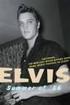 Rutin Diarienr: Ej tillämpligt 1(11) Dokument ID: 09-132335 Fastställandedatum: 2015-02-20 Giltigt t.o.m.: 2017-02-20 Upprättare: Ann-Katrin I Troeng Fastställare: Ann-Katrin Nilsson Patientregistrering
Rutin Diarienr: Ej tillämpligt 1(11) Dokument ID: 09-132335 Fastställandedatum: 2015-02-20 Giltigt t.o.m.: 2017-02-20 Upprättare: Ann-Katrin I Troeng Fastställare: Ann-Katrin Nilsson Patientregistrering
COGNIsoft-I Hemmaträning
 2 1 Introduktion När man har elever, klienter eller patienter i kognitiv träning och använder COGNIsoft-I som ett redskap i träningen, kan det några gånger vara praktiskt att kunna ge eleverna hemuppgifter,
2 1 Introduktion När man har elever, klienter eller patienter i kognitiv träning och använder COGNIsoft-I som ett redskap i träningen, kan det några gånger vara praktiskt att kunna ge eleverna hemuppgifter,
Mikromarc 2 Meddelandecenter
 Mikromarc 2 Meddelandecenter Version 2.6 och högre Bibliotekscentrum Sverige AB, Växjö, september 2006 Bibliotekscentrum Sverige AB - 0470-532 530 - www.bibliotekscentrum.se Sida 1 av 59 Innehållsförteckning
Mikromarc 2 Meddelandecenter Version 2.6 och högre Bibliotekscentrum Sverige AB, Växjö, september 2006 Bibliotekscentrum Sverige AB - 0470-532 530 - www.bibliotekscentrum.se Sida 1 av 59 Innehållsförteckning
Sekreterare och Plussekreterare Version via Melior
 Sekreterare och Plussekreterare Version 3.7.3 via Melior Logga in i Melior. Öppna MedSpeech via Externa program i menyraden, välj Utskrift diktatlista, v.g. se nedan. MedSpeech startar och du får upp en
Sekreterare och Plussekreterare Version 3.7.3 via Melior Logga in i Melior. Öppna MedSpeech via Externa program i menyraden, välj Utskrift diktatlista, v.g. se nedan. MedSpeech startar och du får upp en
Lathund Genomförandewebben
 Diarienummer: IT Lathund Genomförandewebben Gäller från: 2018-11-26 Gäller för: Socialförvaltning omsorgspersonal ÄO/OF Fastställd av: Treserva resursperson Utarbetad av: Treserva resursperson Revideras
Diarienummer: IT Lathund Genomförandewebben Gäller från: 2018-11-26 Gäller för: Socialförvaltning omsorgspersonal ÄO/OF Fastställd av: Treserva resursperson Utarbetad av: Treserva resursperson Revideras
